工具/原料:系统版本:win10品牌型号:联想YOGA 71...
工具/原料:
系统版本:win10
品牌型号:联想YOGA 710-14ISK-IFI
win10更新:
方法一:win10如何更新
1.首先点击左下角的开始图标。

2.打开开始菜单之后,我们点击菜单中的设置图标。

3.进入到设置界面之后,我们点击更新与安全图标。

4.在界面中点击左侧菜单中的windows更新选项。

5.进入到更新界面之后,我们点击检测更新按钮。

windows10更新的方法介绍
Win10正式版发布后,很多Win8的用户都争相升级,因为微软提供用户免费升级,免费试用,而且Win7的用户也支持这么升级,这真是不错的待遇。面对Win10的界面和用户体验设计来按,远比Win8的好多了,那么windows10系统怎么更新?下面就为大家详解windows10系统更新的方法。
6.检测完成之后,我们就可以点击下方的立即下载并安装按钮。

方法二:win10更新如何关闭
1.首先在桌面上选择“此电脑”,右键点击,在右键菜单中找到“管理”,点击打开。

2.在“计算机管理”窗口中左侧选择“服务和应用程序”找到“服务”,点击打开。
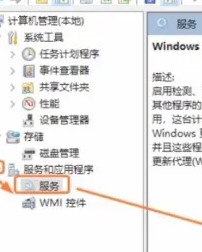
3.在右侧窗口中选择“Windows Update”,在右键菜单中点击“属性”,点击打开。

4.在“Windows Update的属性”窗口中,将“启用类型”设置为“禁用”。

5.点击确定保存设置,即可关闭win10更新。

总结:
以上就是小编的分享,希望对你有所帮助,感谢您看到这里。
以上就是电脑技术教程《windows10更新教程》的全部内容,由下载火资源网整理发布,关注我们每日分享Win12、win11、win10、win7、Win XP等系统使用技巧!windows10专业版怎么恢复出厂设置
许多用户在win10专业版系统会遇到系统故障问题,这时通过恢复出厂设置就能轻松解决,那么,windows10专业版怎么恢复出厂设置?具体的系统恢复出厂设置方法如下:






